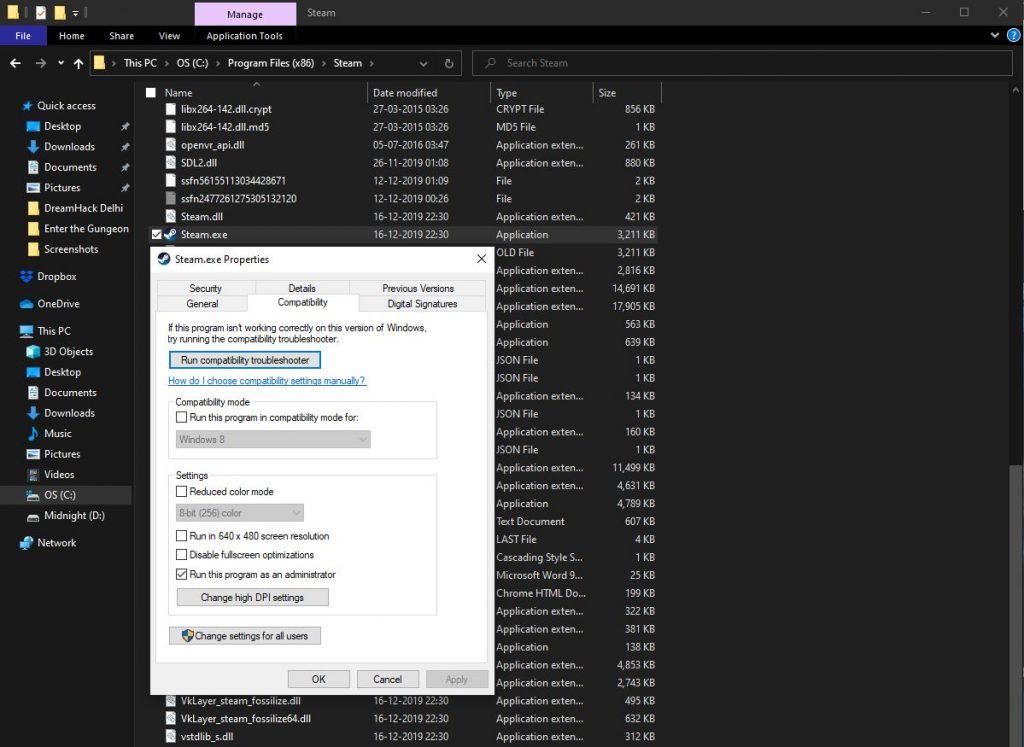Купил новый ноутбук с 10 винодой. Решил поиграть в Скайрим, зайдя в игру обнаружил что в игре очень тихий звук не смотря на то что звук в игре выкручен на всю и сами динамики на 50. Помогите пожалуйста.

Ну тихий звук не у одного тебя,а у многих.ну во первых попробуй поставить динамикм на 100.Если это не поможет то залезай в панель управления-звук-ищи на вкладке «воспроизведение»своё устройство воспроизведения-пункт свойства- в открывшимся окне на вкладке «улучшения » прокрутки список и поставь галку напротив тонкомпенсация.2-от системы это не зависит это может быть даже на виндус7.
- пожаловаться
- скопировать ссылку
Вот те ещё способ зайди в папку документы-мои игры-skyrim-skyrim Prefs.ini,затем в строке fAudioMasterVolume=1.0000единицу поменяй на 2,3,4 и т.д скоко напишешь во столько раз увеличится звук
- пожаловаться
- скопировать ссылку
skeltik
Спасибо, помогло
- пожаловаться
- скопировать ссылку
В настройках звука выбери тонкомпенсацию, и может быть добавь уровни
- пожаловаться
- скопировать ссылку
Noob1010Saibot
Я удивляюсь зачем писать одно и тоже 3 раз,ты уже второй кто пишет то же самое что и я
- пожаловаться
- скопировать ссылку
Лол , а у меня винда 10-ая — и все норм
- пожаловаться
- скопировать ссылку
vaza007_PRO
От системы это не зависит,я уже говорил это может случится даже на 7
- пожаловаться
- скопировать ссылку
У меня такая же фигня, правда на десктопе — приходилось звук на 100 выводить. Помог следующий совет.
Открываешь правой кнопкой на иконке звука «Устройства воспроизведения» — выбираешь свои динамики -> пункт «Свойства» -> В открывшемся окне на вкладке «Улучшения» или на английском «Enhancements» поставь галку напротив «Тонкомпенсация» (Loudness Equalization).
- пожаловаться
- скопировать ссылку
Sergey Chuchkov
А ты видел что я ему написал,ты пишешь то же самое
- пожаловаться
- скопировать ссылку
Играете в Skyrim без звука? это ужасно! Для такого игрока, как вы, это проблема, которую нужно решить. Не волнуйтесь, вы не одиноки. Эту проблему легко решить. Читайте дальше, чтобы узнать, как…
Проверьте настройки гарнитуры и звука
Во-первых, убедитесь, что вы не отключили звук ни на компьютере, ни на устройствах воспроизведения звука (например, гарнитуре).
Во-вторых, убедитесь, что с вашим устройством воспроизведения звука нет проблем. Вы можете проверить это, подключив к другому устройству.
В-третьих, отключите устройства воспроизведения звука и снова подключите их. Это может дать вам звук.
После вышеуказанного исследования вы можете определить, есть ли в устройстве воспроизведения звука проблемы с оборудованием.
Если есть проблема, вам нужно изменить ее или обратиться в службу поддержки.
Если нет, читайте дальше, чтобы узнать, как это сделать.
Попробуйте эти исправления:
За исключением проблемы с оборудованием, проблема «Skyrim нет звука» может быть вызвана программным обеспечением; Водитель; неверные настройки или поврежденные файлы игры.
Прежде чем мы углубимся в подробности, давайте сначала попробуем самый простой, но самый полезный способ — перезапустите свой Steam и компьютер .
Если перезагрузка не работает, попробуйте другие исправления. Вам не нужно пробовать их все, постепенно спускайтесь вниз, пока не найдете тот, который вам подходит.
- Проверьте программное обеспечение гарнитуры
- Обновите аудио драйверы
- Проверить файлы игры
- Установите DirectX из Skyrim
Исправление 1. Проверьте программное обеспечение гарнитуры.
Если в вашей гарнитуре есть поддерживающее программное обеспечение, вам необходимо сначала его проверить. На случай, если там был отключен звук. Возьмем, к примеру, гарнитуру Razer. Вам нужно войти в Razer Synapse, чтобы проверить, не был ли он отключен в программном обеспечении, вы не получите звука.
Исправление 2: обновите аудио драйверы
Очень важно обновить аудио драйверы. Windows 10 не всегда предоставляет самую последнюю версию. Но с устаревшими или неправильными драйверами вы можете столкнуться с проблемой отсутствия звука в Skyrim. Поэтому очень важно регулярно обновлять драйверы, чтобы улучшить игровой процесс.
Вы можете обновить драйвер двумя способами: вручную и автоматически.
Вариант 1 — Вручную — Вам потребуются навыки работы с компьютером и терпение, чтобы обновить драйверы таким образом, потому что вам нужно найти именно тот драйвер в Интернете, загрузить его и установить шаг за шагом.
ИЛИ ЖЕ
Вариант 2 — автоматически (рекомендуется) — Это самый быстрый и простой вариант. Все это делается парой щелчков мышью — легко, даже если вы компьютерный новичок.
Опция 1 — Загрузите и установите драйвер вручную
Скачать аудиодрайверы можно на официальном сайте производителя. Найдите модель, которая у вас есть, и найдите подходящий драйвер, который подходит для вашей конкретной операционной системы. Затем загрузите драйвер вручную.
Вариант 2 — автоматическое обновление драйверов
Если у вас нет времени или терпения обновлять аудиодрайверы вручную, вы можете сделать это автоматически с помощью Водитель Easy .
Driver Easy автоматически распознает вашу систему и найдет для нее подходящие драйверы. Вам не нужно точно знать, в какой системе работает ваш компьютер, вам не нужно рисковать, загружая и устанавливая неправильный драйвер, и вам не нужно беспокоиться о том, что вы ошиблись при установке.
Вы можете автоматически обновлять драйверы с помощью СВОБОДНЫЙ или За версия Driver Easy. Но с версией Pro это займет всего 2 клика (и вы получите полную поддержку и 30-дневная гарантия возврата денег ):
- Скачать и установите Driver Easy.
- Запустите Driver Easy и щелкните Сканировать сейчас кнопка. Затем Driver Easy просканирует ваш компьютер и обнаружит проблемы с драйверами.
- Щелкните значок Обновить рядом с отмеченным драйвером, чтобы автоматически загрузить правильную версию этого драйвера, затем вы можете установить ее вручную (вы можете сделать это в БЕСПЛАТНОЙ версии).
Или нажмите Обновить все для автоматической загрузки и установки правильной версии все драйверы, которые отсутствуют или устарели в вашей системе. (Для этого требуется Pro версия который поставляется с полной поддержкой и 30-дневной гарантией возврата денег. Вам будет предложено выполнить обновление, когда вы нажмете «Обновить все».)
- Перезапустите игру и проверьте, решена ли проблема.
Запись : Если у вас возникли проблемы при использовании Driver Easy, не стесняйтесь обращаться в нашу службу поддержки по адресу support@drivereasy.com .
Не забудьте прикрепить URL-адрес этой статьи, если это необходимо для более целесообразного и эффективного руководства.
Исправление 3: проверьте файлы игры
Этот метод проверяет файлы игры и проверяет их правильность. Что еще, он скачает и восстановит необходимые файлы. Если проблема отсутствия звука в Skyrim вызвана повреждением файлов игры, этот метод может помочь вам исправить это.
- Откройте клиент Steam и перейдите к вкладка БИБЛИОТЕКА , тогда щелкните правой кнопкой мыши на Скайрим и выберите Свойства .
- Нажмите вкладка ЛОКАЛЬНЫЕ ФАЙЛЫ , затем щелкните ПРОВЕРЬТЕ ЦЕЛОСТНОСТЬ КЭША… . После этого нажмите ЗАКРЫТЬ .
- Запустите Skyrim, чтобы проверить, решена ли проблема.
Исправление 4: Установите DirectX из Skyrim
DirectX — это программа, которая поддерживает задачи, связанные с мультимедиа, программированием игр и другими приложениями. Теперь современная операционная система Windows будет включать DirectX по умолчанию, но если вы используете предыдущую операционную систему, вам может потребоваться загрузить и установить DirectX от Microsft, чтобы решить эту проблему.
КАК : Перейти к Официальный сайт Microsoft скачать DirectX. Установите его прямо в Skyrim.
Перезагрузите компьютер, он должен работать.
Спасибо за прочтение. Надеюсь, эта статья соответствует вашим потребностям. И вы можете оставлять комментарии ниже.
Playing Skyrim without sound? that’s awful! For a gamer like you, it’s a problem that needs to be fixed. Don’t worry, you’re not alone. This problem can be fixed easily. Read on to find how…
Check your headset and sound settings
First, make sure you didn’t mute the sound whether on your computer or your audio playback devices (e.g. headset).
Second, make sure your audio playback device doesn’t have a problem. You can check it by plugging into another device.
Third, unplugged your audio playback devices and plugged them back in. This may give you the sound.
After the above examination, you can determine if the audio playback device has a hardware problem.
If it has a problem, you need to change it or contact customer service.
If not, read on to find how.
Try these fixes:
Except for hardware issue, the “Skyrim no sound” issue can be caused by software; driver; incorrect settings or the corrupted game files.
Before we dig in deeply, let’s try the simplest but most useful way first–restart your steam and your computer.
If the reboot doesn’t work, let’s try other fixes. You don’t need to try them all, work your way down till find the one that works for you.
- Check your headset software
- Update your audio drivers
- Verify game files
- Install DirectX from the Skyrim
Fix 1: Check your headset software
If your headset has a supporting software, you need to check it first. In case it was muted there. Take the Razer headset for example. You need to go into Razer Synapse to check, if it was muted in the software, you won’t get sound.
Fix 2: Update your audio drivers
It is very important to update your audio drivers. Windows 10 doesn’t always give you the latest version. But with outdated or wrong drivers, you may encounter Skyrim no sound issue. So it’s really important to keep your drivers updating to get better gaming experience.
There are two ways you can update your driver: manually and automatically.
Option 1 – Manually– You’ll need some computer skills and patience to update your drivers this way, because you need to find exactly the right the driver online, download it and install it step by step.
OR
Option 2 – Automatically (Recommended)– This is the quickest and easiest option. It’s all done with just a couple of mouse clicks – easy even if you’re a computer newbie.
Option 1 – Download and install the driver manually
You can download audio drivers the manufacturer official website. Search for the model you have and find the correct driver that suits your specific operating system. Then download the driver manually.
Option 2 – Automatically update drivers
If you don’t have time or patience to manually update your audio drivers, you can do it automatically with Driver Easy.
Driver Easy will automatically recognize your system and find the correct drivers for it. You don’t need to know exactly what system your computer is running, you don’t need to risk downloading and installing the wrong driver, and you don’t need to worry about making a mistake when installing.
You can update your drivers automatically with either the FREE or the Pro version of Driver Easy. But with the Pro version it takes just 2 clicks (and you get full support and a 30-day money back guarantee):
- Download and install Driver Easy.
- Run Driver Easy and click the Scan Now button. Driver Easy will then scan your computer and detect any problem drivers.
- Click the Update button next to the flagged driver to automatically download the correct version of that driver, then you can manually install it (you can do this with the FREE version).
Or click Update All to automatically download and install the correct version of all the drivers that are missing or out of date on your system. (This requires the Pro version which comes with full support and a 30-day money back guarantee. You’ll be prompted to upgrade when you click Update All.) - Relaunch the game and check whether the problem is solved or not.
Note: If you have any problems while using Driver Easy, feel free to contact our support team at support@drivereasy.com.
Be sure to attach the URL of this article if needed for more expedient and efficient guidance.
Fix 3: Verify game files
This method will check game files and verify them if they are right. What else, it will download and repair required files. If the Skyrim no sound issue is caused by corrupted game files, this method could help you fix it.
- Open the Steam client and navigate to the LIBRARY tab, then right-click on Skyrim and select Properties.
- Click the LOCAL FILES tab, then click VERIFY INTEGRITY OF GAME CACHE…. After that, click CLOSE.
- Run Skyrim to check the issue is resolved or not.
Fix 4: Install DirectX from the Skyrim
DirectX is a program that supports tasks related to multimedia, game programming, and other applications. Now modern Windows operating system would include DirectX by default but if you’re using a previous operating system, you may need to download and install DirectX from Microsft to fix this issue.
HOW: Go to the Microsoft official website to downloaded DirectX. Install it in the Skyrim directly.
Reboot your computer, it should be work.
Thanks for reading. Hope this article meets your needs. And you are welcome to leave comments below.
17
17 people found this helpful
Playing Skyrim without sound? that’s awful! For a gamer like you, it’s a problem that needs to be fixed. Don’t worry, you’re not alone. This problem can be fixed easily. Read on to find how…
Check your headset and sound settings
First, make sure you didn’t mute the sound whether on your computer or your audio playback devices (e.g. headset).
Second, make sure your audio playback device doesn’t have a problem. You can check it by plugging into another device.
Third, unplugged your audio playback devices and plugged them back in. This may give you the sound.
After the above examination, you can determine if the audio playback device has a hardware problem.
If it has a problem, you need to change it or contact customer service.
If not, read on to find how.
Try these fixes:
Except for hardware issue, the “Skyrim no sound” issue can be caused by software; driver; incorrect settings or the corrupted game files.
Before we dig in deeply, let’s try the simplest but most useful way first–restart your steam and your computer.
If the reboot doesn’t work, let’s try other fixes. You don’t need to try them all, work your way down till find the one that works for you.
- Check your headset software
- Update your audio drivers
- Verify game files
- Install DirectX from the Skyrim
Fix 1: Check your headset software
If your headset has a supporting software, you need to check it first. In case it was muted there. Take the Razer headset for example. You need to go into Razer Synapse to check, if it was muted in the software, you won’t get sound.
Fix 2: Update your audio drivers
It is very important to update your audio drivers. Windows 10 doesn’t always give you the latest version. But with outdated or wrong drivers, you may encounter Skyrim no sound issue. So it’s really important to keep your drivers updating to get better gaming experience.
There are two ways you can update your driver: manually and automatically.
Option 1 – Manually– You’ll need some computer skills and patience to update your drivers this way, because you need to find exactly the right the driver online, download it and install it step by step.
OR
Option 2 – Automatically (Recommended)– This is the quickest and easiest option. It’s all done with just a couple of mouse clicks – easy even if you’re a computer newbie.
Option 1 – Download and install the driver manually
You can download audio drivers the manufacturer official website. Search for the model you have and find the correct driver that suits your specific operating system. Then download the driver manually.
Option 2 – Automatically update drivers
If you don’t have time or patience to manually update your audio drivers, you can do it automatically with Driver Easy.
Driver Easy will automatically recognize your system and find the correct drivers for it. You don’t need to know exactly what system your computer is running, you don’t need to risk downloading and installing the wrong driver, and you don’t need to worry about making a mistake when installing.
You can update your drivers automatically with either the FREE or the Pro version of Driver Easy. But with the Pro version it takes just 2 clicks (and you get full support and a 30-day money back guarantee):
- Download and install Driver Easy.
- Run Driver Easy and click the Scan Now button. Driver Easy will then scan your computer and detect any problem drivers.
- Click the Update button next to the flagged driver to automatically download the correct version of that driver, then you can manually install it (you can do this with the FREE version).
Or click Update All to automatically download and install the correct version of all the drivers that are missing or out of date on your system. (This requires the Pro version which comes with full support and a 30-day money back guarantee. You’ll be prompted to upgrade when you click Update All.) - Relaunch the game and check whether the problem is solved or not.
Note: If you have any problems while using Driver Easy, feel free to contact our support team at support@drivereasy.com.
Be sure to attach the URL of this article if needed for more expedient and efficient guidance.
Fix 3: Verify game files
This method will check game files and verify them if they are right. What else, it will download and repair required files. If the Skyrim no sound issue is caused by corrupted game files, this method could help you fix it.
- Open the Steam client and navigate to the LIBRARY tab, then right-click on Skyrim and select Properties.
- Click the LOCAL FILES tab, then click VERIFY INTEGRITY OF GAME CACHE…. After that, click CLOSE.
- Run Skyrim to check the issue is resolved or not.
Fix 4: Install DirectX from the Skyrim
DirectX is a program that supports tasks related to multimedia, game programming, and other applications. Now modern Windows operating system would include DirectX by default but if you’re using a previous operating system, you may need to download and install DirectX from Microsft to fix this issue.
HOW: Go to the Microsoft official website to downloaded DirectX. Install it in the Skyrim directly.
Reboot your computer, it should be work.
Thanks for reading. Hope this article meets your needs. And you are welcome to leave comments below.
17
17 people found this helpful
-
#1
В игре Skyrim пропал звук. Но самое интересное когда запускаешь игру, появляется логотип Bethesda звук есть, но потом сразу пропадает.
Пользуюсь установщиком (TESV Skyrim RUS-ENG_[R.G. Catalyst]), который уже устанавливал и играл — все было ОК, но после переустановки винды. появилась данная проблема.
Сейчас стоит win 8.1, до этого был win 8.
в других играх звук есть. Еще я установил Expiriens GE force…
ХЕЛП)))
-
#2
Скрин диспетчера устройств можно?
-
#4
Параметры совместимости на win 7 попробуйте изменить.
-
#7
какой именно «ТАКОЙ» отчет?? сорри??
не помогло(
отчет делаю.) скоро будет)
отчет.
-
upload_2015-6-26_21-50-13.png
12.7 KB
· Просмотры: 97 -
LOGS.rar
23.8 KB
· Просмотры: 5
-
#8
На первый взгляд куча ошибок драйверов.
Подробнее утром смотреть буду,а то у меня 2 ночи.
Пробовали драйвера менять?
Началось сразу после переустановки?
-
#9
ну я в первый раз установил после переустановки винды((( ОК буду очень ждать)))
-
#10
777KPL, здравствуйте!
1) после переустановки системы, Вы саму игру переустанавливали ?
2) Скачайте веб-установщик DirectX, установите. Сообщите, если возникнут ошибки при установке.
3) Войдите в ПУСК Панель управления Обородывание и звук Звук Вкладка «Воспроизведение» Двойной клик по «Динамики (Realtek High Definition Audio)» Вкладка «Дополнительно» Выставьте частоту дискретизации на 16 бит (44100 Гц). Нажмите ОК, ОК.
4) Сообщите модель и производителя Вашей материнской платы. Если Вы не можете этого сделать, приведите отчет HWInfo.
5) Файл
D:DocumentsRockstar GamesGTA VProfilesDFE3B7FD_8_sohraneniya_na_pk_proydet_prolog_gta_5_pc.exe
запакуйте в архив с паролем virus и отправьте на почту
quarantine<at>safezone.cc
(замените <at> на @) с указанием своего ника и адреса этой темы в поле «Тема письма».
6) Файлы
c:Users<Имя пльзователя>My GamesskyrimSkyrim.ini
c:Users<Имя пльзователя>My GamesskyrimSkyrimPrefs.ini
— найдите (если их там не будет, пройдитесь поиском)
— сделайте резервную копию (на всякий случай)
— удалите их из той папки
— запустите файл SkyrimLauncher.exe из папки с установленной игрой. Параметры звука/видео будут воссозданы заново.
По отчетам видны падения внутреннего видеодрайвера, а также сбои в работе некоторых служб Nvidia,
некорректные завершения процессов некоторых игр.
-
#11
1) после переустановки винды. я заново инсталлировал Skyrim
2) directX установлен…
3) выполнил.
4) выполнил. картинки по порядку подписал 1-5
5) отправлю сейчас на почту
6) выполнял. запускал. к сож. звук не появился, файлы воссоздавались заново.
как быть спадением некоторых драйверов?
-
skyrim.rar
14.2 KB
· Просмотры: 4 -
5.png
10.4 KB
· Просмотры: 70 -
4.png
77.3 KB
· Просмотры: 74 -
3.png
69.3 KB
· Просмотры: 66 -
1.png
116.1 KB
· Просмотры: 69 -
2.png
119.5 KB
· Просмотры: 70
-
#12
1. Удалите старый аудио драйвер через апплет Панели управления «Удаление программы».
2. Скачайте и установите Intel® Chipset Device Software (2-я ссылка)
Перезагрузите систему.
3. Скачайте и установите Nvidia Geforce GT 740M Driver
4. Скачайте и установите Realtek High Definition Audio Driver. (выберите разрядность x64)
Перезагрузите систему.
5. Скачайте DX June 2010 redistributable. Запустите. При распаковке укажите папку c:dx. Затем зайдите в эту папку и запустите DXSETUP.exe
6. Скачайте и установите набор кодеков k-lite Codec Pack. (выбирайте набор Full)
7. Сделайте и выложите отчет о проверке целостности системных файлов.
Выбирать пункт 2. Персональные процедуры. Затем пункт 3. Очистка и восстановление хранилища данных.
По окончанию, запустите этот скрипт еще раз и выберите пункт 1. Дальше «Проверка без диска».
Отчеты:
— c:windowslogscbssfc.log
— c:windowslogscbssfcdoc.log
— c:windowslogscbsCheckSur.log
прикрепите в эту тему. Если отчет не удается открыть/заархивировать, сперва скопируйте его на рабочий стол.
как быть спадением некоторых драйверов?
А на сколько эта проблема актуальна (как часто проявляется)?
Падает во время игр или при работе в документах/браузерах?
Игры часто сами по себе завершаются, или можно считать случайностью?
Последнее редактирование: 28 Июн 2015
-
#13
А на сколько эта проблема актуальна (как часто проявляется)?
Падает во время игр или при работе в документах/браузерах?
Игры часто сами по себе завершаются, или можно считать случайностью?
ну про то что трабл с дровами, Вы написали, изходя из отчетов. так на компе, все дрова стоят. из игр не выкидывает, но я часто и не играю. Дрова в браузере не падали. не замечал)
1. Удалите старый аудио драйвер через апплет Панели управления «Удаление программы».
сорри, в панель управления —> Программы и компаненты —> что именно удалять?
-
#14
в панель управления —> Программы и компаненты —> что именно удалять?
Realtek High Definition Audio Driver.
-
#15
6. Скачайте и установите набор кодеков k-lite Codec Pack. (выбирайте набор Full)
при установке, без возможности выбора мне установилась OPERA, + http://www.omniboxes.com/ это то что я заметил… ((
сейчас выполняю «7» пункт все что ранее выполнил.
5) Файл
D:DocumentsRockstar GamesGTA VProfilesDFE3B7FD_8_sohraneniya_na_pk_proydet_prolog_gta_5_pc.exe
запакуйте в архив с паролем virus и отправьте на почтуquarantine<at>safezone.cc
(замените <at> на @) с указанием своего ника и адреса этой темы в поле «Тема письма».
а что с данным вопросом?? я по почте вес отправил.)
выполнил 7 й пункт. что дальше?))
-
Desktop.rar
3.8 KB
· Просмотры: 2
-
#16
при установке, без возможности выбора мне установилась OPERA, + hттp://omniboxes.com/ это то что я заметил… ((
К сожалению так бывает, что бесплатные продукты «подсовывают» рекламу.
Всегда брал кодеки с этого сайта и никогда раньше не сталкивался с данной проблемой. Теперь будем знать.
Если подозреваете заражение, можете для профилактики обратится в этот раздел, выполнив такие правила.
Как в точности назывался файл, который Вы скачали, и какой размер у него?
а что с данным вопросом?? я по почте вес отправил.)
Исполняемого файла там нет, поэтому анализировать нечего. А все остальное — файлы данных.
По логу SFC ошибок нет.
выполнил 7 й пункт. что дальше?))
После установки драйверов, со звуком проблемы остались?
Последнее редактирование модератором: 29 Июн 2015
-
#17
супер )) звук есть)))
спс)
про рекламный продукт знаю))) и встречал)) был удивлен, так как обычно замечаю… их установку.
файл к сож. после установки сразу убил.
СПС за помощь))) на этом все?)))
SNS-amigo
SNS System Watch Freelance reporter
-
#18
777KPL, а как насчет антивирусной защиты? Ее в списке программ нет.
-
#19
К сожалению так бывает, что бесплатные продукты «подсовывают» рекламу.
Всегда брал кодеки с этого сайта и никогда раньше не сталкивался с данной проблемой. Теперь будем знать.
после того сообщения я сегодня два раза скачал по твоей ссылке K-Lite_Codec_Pack_1120_Full.exe
Ни Оперы ни омнибокса мне не поставило. При установке везже жал далее и ничего не менял в настройках. Из чего делаю вывод, что 777KPL, где-то заплутал и скачал в каком-то другом месте и скорее всего не напрямую файл, который кстати имеет размер 34,8 МБ. А какой-то онлайн загрузчик.
И добавлю результат проверки на вирустотал https://www.virustotal.com/ru/file/…d07fad793b8ba2114625d291/analysis/1435594524/
Если бы там была адварь, то хотя бы пару детектов было бы учитывая, что файл уже минимум как месяц известен.
-
#20
Да, по какой-то из ссылок действительно качает с вот это допиской _dlm.exe
Я дальше не смотрел, что оно такое…
777KPL, по данной проблеме все.
По поводу klcodec приношу извинения. Рекомендация остается такой же:
Если подозреваете заражение, можете для профилактики обратится в этот раздел, выполнив такие правила.
На этом данную тему считаю решенной.
#1

Posted 16 October 2018 — 11:01 pm
VValentour
-
- Premium Member
-
- 603 posts
The Vampire Dante’s #1 fan
There are many topics about how to fix the no sound issue in Skyrim and Skyrim SE on Windows 10 however these don’t really seem to actually answer the question just give hope
If you’re having this problem then this is what’s effected:
âNo player voice
No weapon sound effect
âNo music
âNo Shout voices
etc….
âThere was one ingenious guy who actually solved the problem by creating a syslink or a system link to files that are on an external hard drive that he connected through usb-c… I tried this advice or just plan ran the game from my external hard drive and it worked. The music was back in game and so were player voices and weapon sound effects.
However this proved to be very slow and with like nearly 200 mods on my system that included bruma + vigilant+ npc enhancements + my own mods I created it was becoming a bit aggravating having … this… constant… stutter ….
âThe two suggestions while they work are very time consuming so what I did was create a virtual drive and move both steam and skyim’s (Which are in the same folder) to this virtual drive and I’m happy to say everything works.
Fix:
1. Open Computer management and click storage
2.click on disk management
â3. go to actions —> Click on create new VHD (virtual hard drive)
â4.When this menu appears choose a location for your VHD and then approx size (I said 65GB) click VHDX (supports lots of space) then Dynamic Scaling (grows in size as needed)
â5.Look on back at the screen click which ever new disk has been created disk 0 is your primary drive disk 1 is new. Right click over the name «Disk 1» click initialize disk choose MBR for master boot record (this is what skyrim is looking for.
6. Move your Skyrim and Steam install to that newly created drive.
â***Your saves will still be located in your documents and will be read by Skyrim as well any other skyrim stuff there.
7.Play
Back to top
#2

VValentour
Posted 16 October 2018 — 11:03 pm
VValentour
-
- Premium Member
-
- 603 posts
The Vampire Dante’s #1 fan
For some reason my spaces are turning into weird charters idk why…
Edited by VValentour, 16 October 2018 — 11:08 pm.
Back to top
#3

NotaPoster
Posted 21 December 2018 — 11:10 pm
NotaPoster
-
- Members
-
- 1 posts
Stranger
You can also put only the sounds files in the VHD and create a symbolic link as I talked about here: https://forums.macru…3#post-26373786
Back to top
#4

SteveTheJedi
Posted 18 January 2019 — 08:09 pm
SteveTheJedi
-
- Members
-
- 2 posts
Stranger
For anyone who’s still having issues, I added detailed instructions on how to solve this problem using the method of moving Skyrim’s sound file to a virtual hard disk:
https://forums.macru…4#post-27011251
Back to top
#5

Quantumyilmaz
Posted 31 March 2019 — 11:20 pm
Quantumyilmaz
-
- Premium Member
-
- 13 posts
Newbie
Back to top
#6

Therick69
Posted 09 January 2020 — 04:38 am
Therick69
-
- Premium Member
-
- 1 posts
Stranger
I tried several ways to fix this and the sound still didn’t work. Then I came across a page telling me to uninstall and re-install Directx. After I did that it all worked fine.
Back to top
#7

combatlight2841
Posted 19 April 2020 — 03:22 am
combatlight2841
-
- Members
-
- 4 posts
Stranger
I had this problem, And fixed it!
I tried uninstalling mods, singly and alltogether, several restarts, reinstalling the DirectX,
But what fixed it for me was going into audio settings and setting my speakers to default quality settings.
Also, I was running audio out of the TV I have for a monitor. I switched to some speakers I had lying around. That may have been part of it.
Back to top
#8

pogobat
Posted 06 September 2020 — 02:10 am
pogobat
-
- Members
-
- 6 posts
Stranger
Thanks SteveTheJedi for the macrumors walkthrough — seems to be working for me on a 2019 16″ MBP.
Also a couple notes for others, I wanted to keep the game on the C: drive and just move the audio files, basically worked. A few notes though:
- I made a 4GB virtual drive for the files, which is now about 75% full with the core game audio BSAs.
- I first moved just the DataSkyrim — Sounds.bsa which fixed combat sounds and music, then DataSykrim — Voices_en0.bsa which fixed the shout voice.
- I also tried to symlink the entire Datasound directory just to be safe, which contains extra sounds from mods. This worked, but Vortex won’t deploy to the virtual drive (I think because Vortex uses hard symlinks which need to be on the same disk partition.?.). So if you’re using Vortex and having issues with mod sounds too, I’m guessing it would work to just move the whole game and Vortex onto a bigger virtual drive so that everything runs on the same partition.
Back to top
#9

DutchNorris
Posted 11 November 2020 — 09:03 pm
DutchNorris
-
- Premium Member
-
- 1 posts
Stranger
I could flipping kiss you I was dying not being able to hear music. This fixed it thank you so very much!!
Back to top
#10

baston500
Posted 13 November 2020 — 06:55 am
baston500
-
- Members
-
- 1 posts
Stranger
dude you saved my gaming life — i’ve been trying every which way to fix this and this did it. you’re a miracle worker.
Back to top
Обновлено 2023 января: перестаньте получать сообщения об ошибках и замедлите работу вашей системы с помощью нашего инструмента оптимизации. Получить сейчас в эту ссылку
- Скачайте и установите инструмент для ремонта здесь.
- Пусть он просканирует ваш компьютер.
- Затем инструмент почини свой компьютер.
The Elder Scrolls V: Skyrim — динамичная игра с потрясающей графикой и визуализацией, любимая игра во всем мире. Skyrim действительно установил стандарт в игровой индустрии — от кампаний до открытых миров. Игра была выпущена на различных платформах, включая Xbox 360, Microsoft Windows и Play Station 3.

Несмотря на его популярность, многие люди сталкиваются с проблемой, когда не слышу звука в Скайриме. Существует несколько вариантов этой проблемы, например, в некоторых случаях пользователи слышат логотип, но ничего не слышат, а в некоторых случаях звук полностью пропадает. В этой статье мы рассмотрим различные обходные пути, которые вы можете сделать, чтобы звук снова заработал.
Проверьте системные требования для Elder Scrolls V: Skyrim Windows
Skyrim, ролевая игра от Bethesda в скандинавском стиле, помещает вас в меховые сапоги Довакина, смертного с душой дракона. Это означает одно: сложная магия и множество сражений, когда вы выполняете бесконечную серию квестов и раскопок подземелий. Следующий Dovahkiin, который вам понадобится, — это четырехъядерный процессор и GeForce GTX 260 / Radeon 4890.
Это системные требования для The Elder Scrolls V: Skyrim (минимальные).
CPU: Информация
Частота процессора: Dual Core 2.0 ГГц или аналогичный процессор
Оперативная память: 2 GB
Операционная система: Windows 7 / Vista / XP-PC (32 или 64 бит)
ВИДЕОКАРТА: видеокарта, совместимая с DirectX 9.0c, с 512 МБ ОЗУ — NVIDIA GeForce 7600 GT и ATI Radeon X1800.
ПИКСЕЛЬНАЯ ТЕНЬ: 3.0
VERTEX SHADER: 3.0
КАРТА ЗВОНКА: Да
СВОБОДНОЕ МЕСТО НА ЖЕСТКОМ ДИСКЕ: 6 ГБ
СПЕЦИАЛЬНЫЙ ВИДЕОПОР: 512 МБ
Системные требования The Elder Scrolls V: Skyrim
Процессор: четырехъядерный процессор Intel или AMD
Скорость процессора: информация
Оперативная память: 4 GB
Операционная система: Windows 7 / Vista / XP-PC (32 или 64 бит)
ВИДЕОКАРТА: NVIDIA или AMD ATI DirectX 9.0c совместимая видеокарта с 1 ГБ ОЗУ (NVIDIA GeForce GTX 260 или лучше; ATI Radeon HD 4890 или лучше)
ПИКСЕЛЬНАЯ ТЕНЬ: 3.0
VERTEX SHADER: 3.0
КАРТА ЗВОНКА: Да
БЕСПЛАТНОЕ ДИСКОВОЕ ПРОСТРАНСТВО: 6 GB
ВЫДЕЛЕННАЯ ВИДЕОРОЗА: 1 ГБ
Обновление за январь 2023 года:
Теперь вы можете предотвратить проблемы с ПК с помощью этого инструмента, например, защитить вас от потери файлов и вредоносных программ. Кроме того, это отличный способ оптимизировать ваш компьютер для достижения максимальной производительности. Программа с легкостью исправляет типичные ошибки, которые могут возникнуть в системах Windows — нет необходимости часами искать и устранять неполадки, если у вас под рукой есть идеальное решение:
- Шаг 1: Скачать PC Repair & Optimizer Tool (Windows 10, 8, 7, XP, Vista — Microsoft Gold Certified).
- Шаг 2: Нажмите «Начать сканирование”, Чтобы найти проблемы реестра Windows, которые могут вызывать проблемы с ПК.
- Шаг 3: Нажмите «Починить все», Чтобы исправить все проблемы.
Проверьте свои наушники и настройки звука
Во-первых, убедитесь, что вы не отключили звук на компьютере или устройствах воспроизведения звука (например, наушниках).
Во-вторых, убедитесь, что нет проблема с вашим звуковым устройством. Вы можете проверить это, подключив его к другому устройству.
В-третьих, отключите аудиоустройства и снова подключите их. Это может вызвать звук.
Установив флажок выше, вы можете определить, есть ли у вашего устройства воспроизведения звука какие-либо проблемы с оборудованием.
Если есть какие-то проблемы, вам необходимо их изменить или обратиться в нашу службу поддержки.
Проверка файлов игры и кеша для Elder Scrolls V: Skyrim
Чтобы убедиться, что файлы игры установлены правильно, вам необходимо проверить файлы в Steam. Сделай это:
- Откройте Steam и перейдите в свою библиотеку.
- Щелкните правой кнопкой мыши The Elder Scrolls V: Skyrim Special Edition и выберите «Свойства».
- Выберите вкладку «Локальные файлы» и нажмите «Проверить целостность файла игры…»
- Steam проверяет файлы игры. Этот процесс может занять несколько минут.
- Когда процесс завершится, окно проверки автоматически закроется.
Запись. Один или несколько файлов могут быть недоступны для проверки. В большинстве случаев это нормально. Это локальные файлы конфигурации, и их не следует изменять в этом процессе.
Обновите аудио драйверы
Очень важно обновить аудиодрайверы. Windows 10 не всегда дает вам последнюю версию. Однако Skyrim может не иметь проблем со звуком с устаревшими или неправильными драйверами. Поэтому очень важно, чтобы у вас были последние версии драйверов для лучшего игрового процесса.
Запускаем игру и Steam от имени администратора
Чтобы запустить игру от имени администратора:
- Щелкните правой кнопкой мыши The Elder Scrolls V: Skyrim Special Edition в своей библиотеке Steam.
- Выберите «Свойства», затем выберите вкладку «Локальные файлы».
- Щелкните Обзор локальных файлов.
- Найдите исполняемый файл игры (приложение).
- Щелкните его правой кнопкой мыши и перейдите в Свойства.
- Щелкните вкладку «Совместимость».
- Установите флажок Запускать эту программу от имени администратора и нажмите Применить.
- Затем перезапустите Steam и перезапустите игру.
Чтобы запустить Steam от имени администратора, вместо этого найдите исполняемый файл Steam (здесь по умолчанию: C: Program Files (x86) Steam) и выполните шаги, описанные выше.
Совет экспертов: Этот инструмент восстановления сканирует репозитории и заменяет поврежденные или отсутствующие файлы, если ни один из этих методов не сработал. Это хорошо работает в большинстве случаев, когда проблема связана с повреждением системы. Этот инструмент также оптимизирует вашу систему, чтобы максимизировать производительность. Его можно скачать по Щелчок Здесь
CCNA, веб-разработчик, ПК для устранения неполадок
Я компьютерный энтузиаст и практикующий ИТ-специалист. У меня за плечами многолетний опыт работы в области компьютерного программирования, устранения неисправностей и ремонта оборудования. Я специализируюсь на веб-разработке и дизайне баз данных. У меня также есть сертификат CCNA для проектирования сетей и устранения неполадок.
Сообщение Просмотров: 239











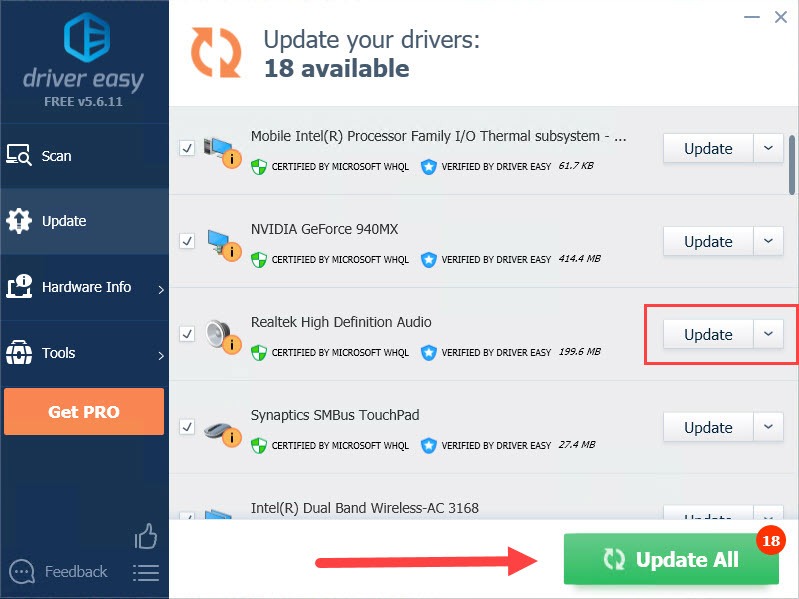


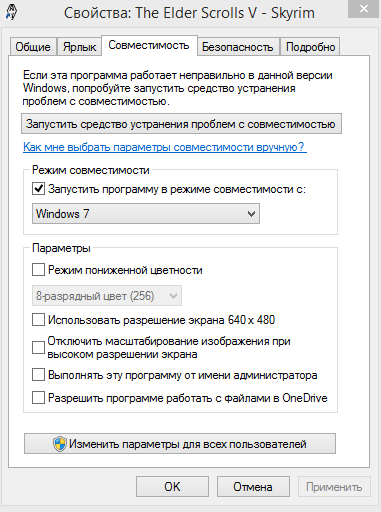
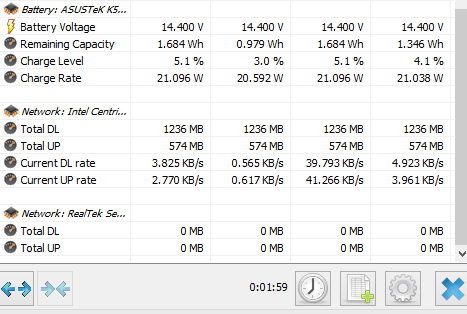
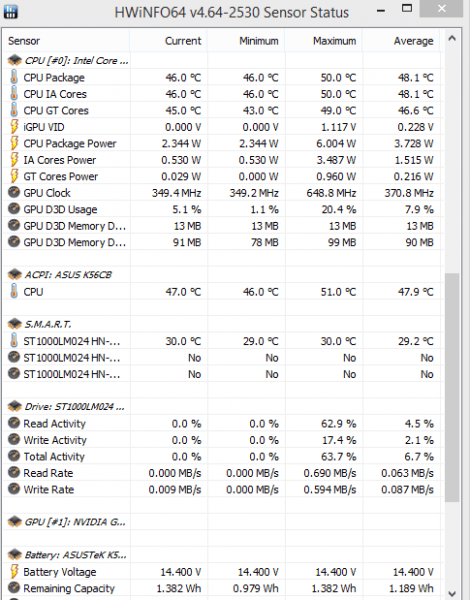

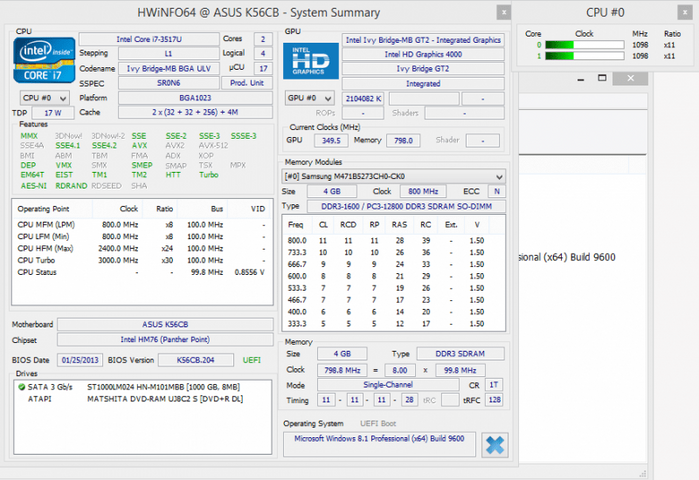
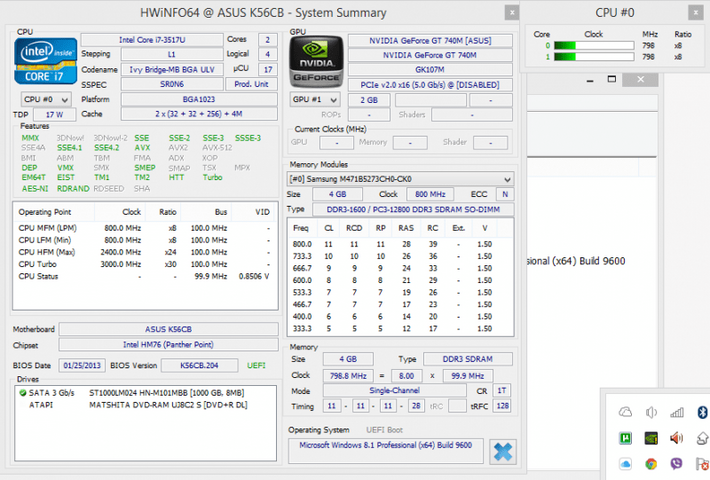



 Back to top
Back to top